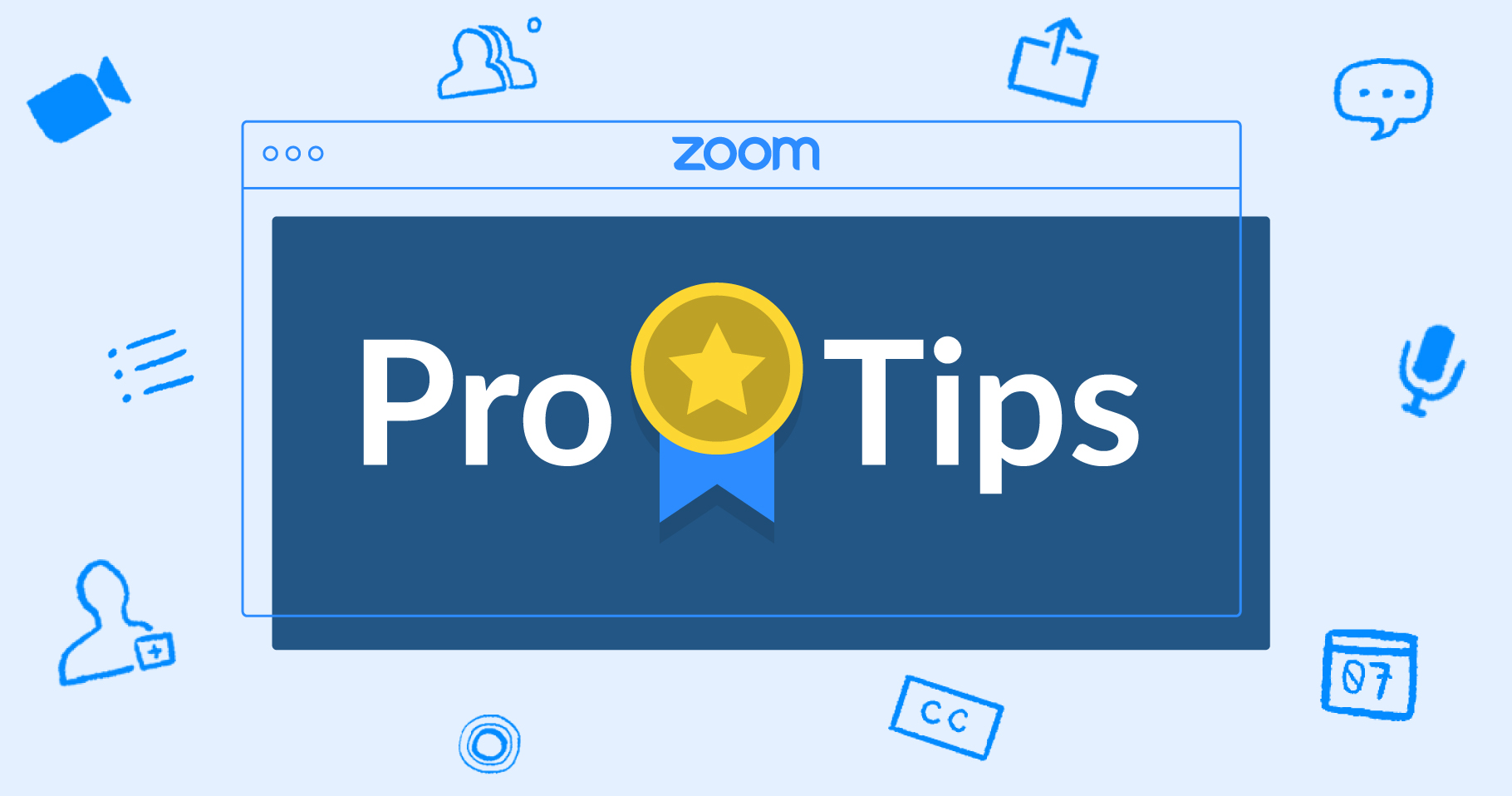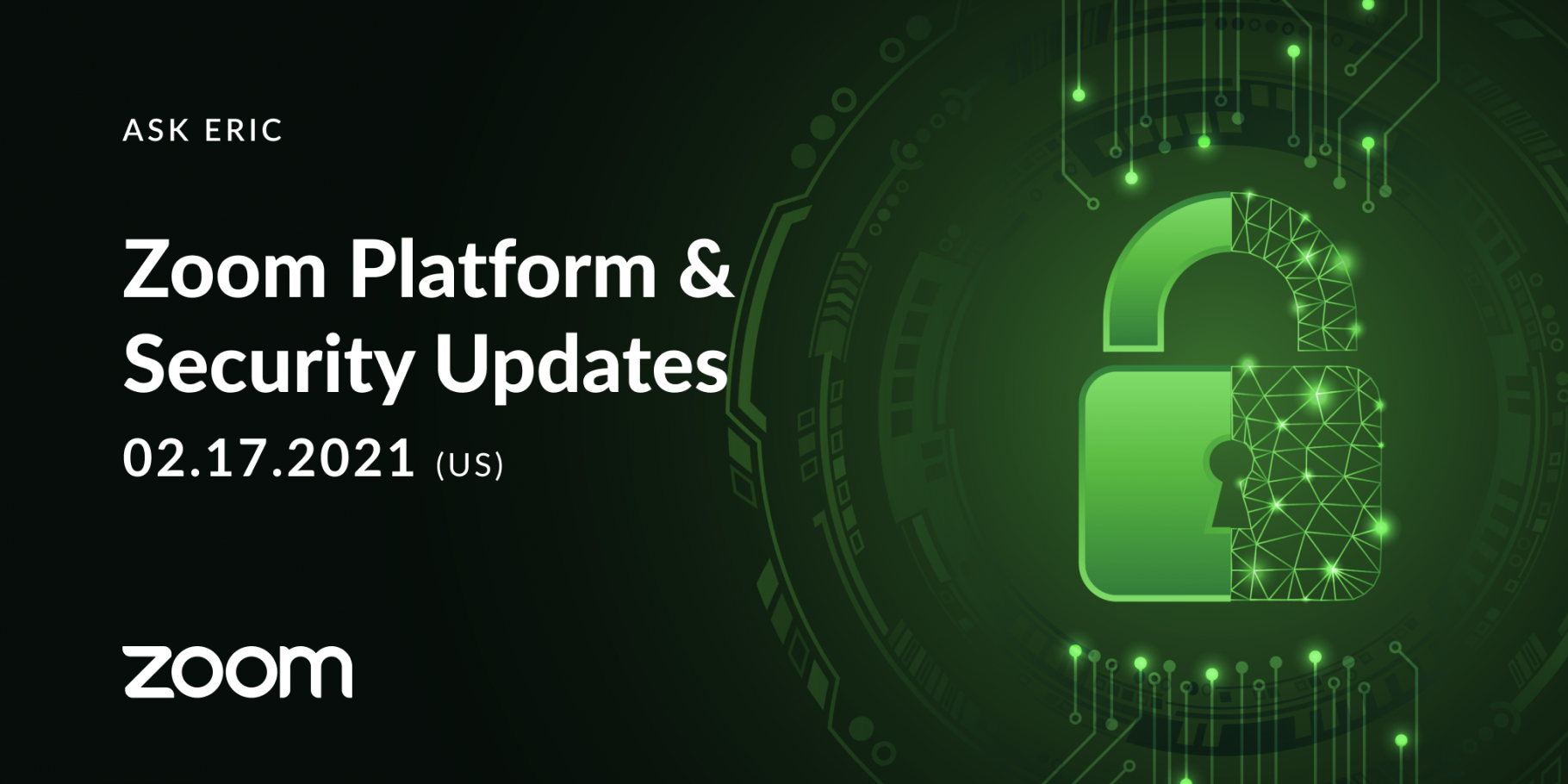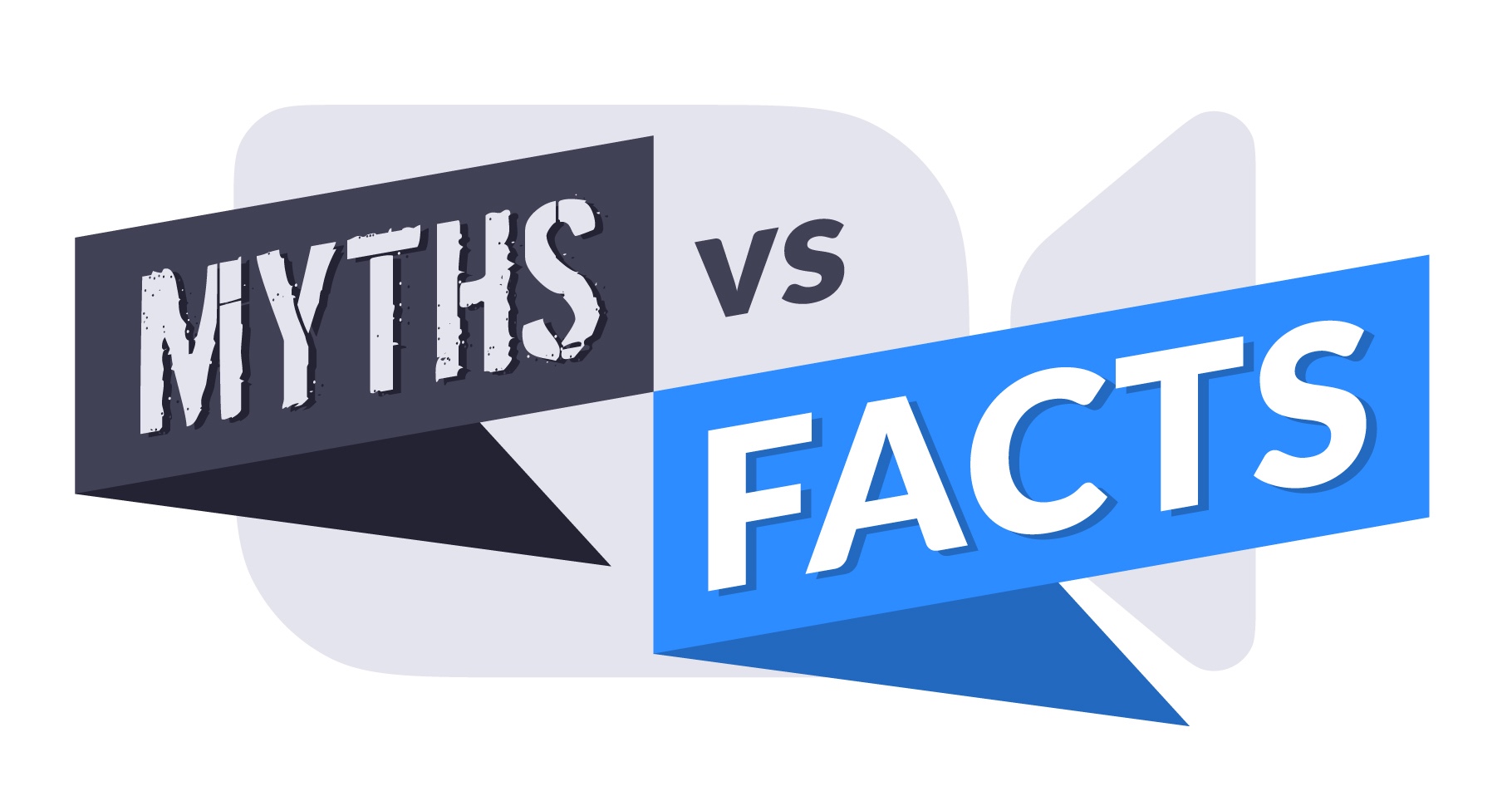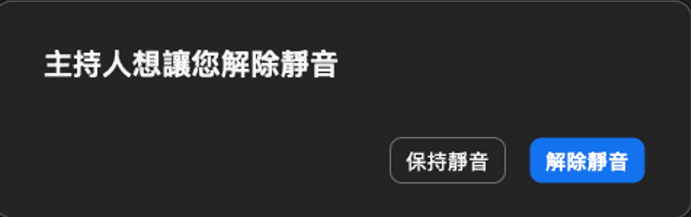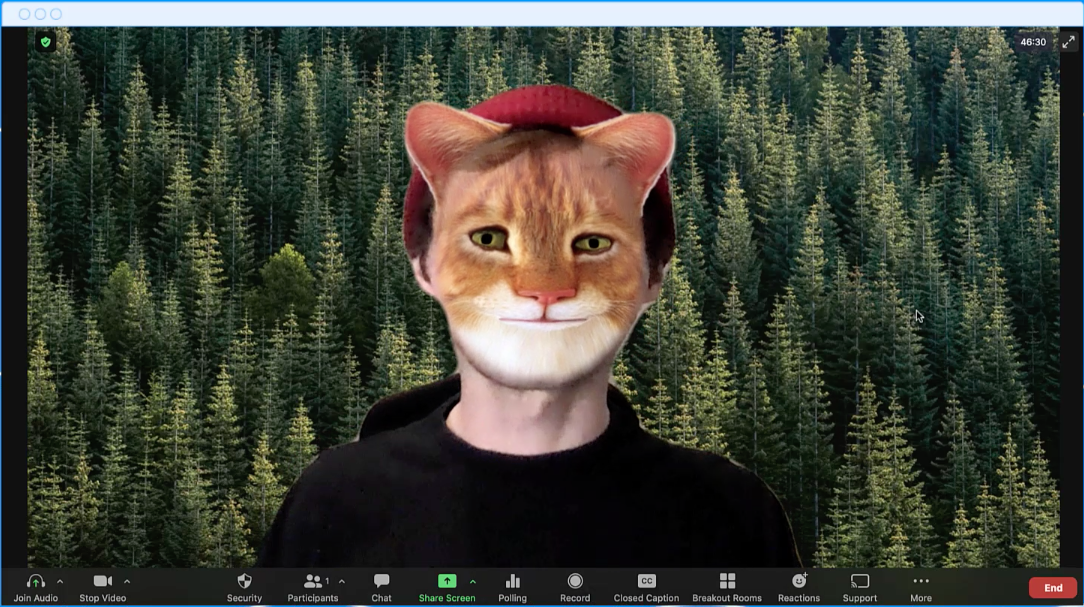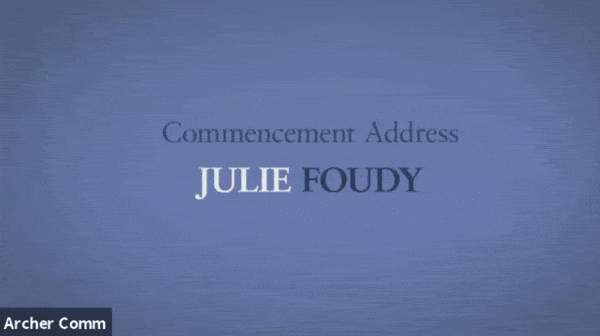Zoom for Government可幫助全美各地的聯邦政府員工可以安全地進行溝通並輕鬆協作。 此完全基於美國的平台在聯邦一級政府被經常的使用,也支援州立和地方政府採用了新的方式來為各區提供服務。
下方有五種很酷的州立及地方政府用Zoom來支援民眾的運用:
1. 讓警察部門與心理治療師即時合作
當地方政府正在研究創建跨部門合作的方法時,像Zoom這樣的解決方案是其成功的關鍵。 以Lockport, New York, Police Department警察局為例,他們利用Zoom來處理緊急事件回饋。 Lockport是首批紐約警局中最早運用Zoom Meetings來進行心理醫學專家參與危機干預的,他們將專家與現場警務人員聯繫起來以尋求支援。
2. 提升訴諸司法的機會
在COVID-19期間,許多傳統的會面流程突然必須改以虛擬的方式運行。包含司法系統的各級法院都利用Zoom進行訴訟Zoom to conduct proceedings。 例如,德克薩斯州司法機構Texas Judiciary已在Zoom上主持了超過一百萬次聽證會。
法院可能出於必要而加速了其數位轉型的動作,此行動增加了司法單位的利用率,在以前,司法制度受到各種實體和財務的限制。它甚至改善了出庭的體驗,減少家庭事務的負擔,降低了現場會面的焦慮,並鼓勵更廣泛的出席。 例如,家庭成員和親屬現在可以透過Zoom參與收養流程一同慶祝,並收看現場直播。
3. 增加受刑人的就業機會
一些州立的矯正機構用Zoom來聯繫受刑人與其親人,也用此特性將受刑人與職業發展機會進行配對。
一家機構增添了Zoom Meetings和Zoom Phone,為受刑人創建先進的數據科學功能。Zoom Meetings和Zoom網路研討會還允許該部門為受刑人提供職業技能培訓、職業介紹和其他教育專案。
4. 為救災和安全服務提供了更好的視覺
Digital Harmonic公司使用Zoom來拍攝和優化無人機畫面。 依靠視訊的可見性和清晰度,支援了政府機構、軍事行動、人道救援和救災及搜救等行動。
通過Zoom拍攝的強化的視訊畫面,Digital Harmonic可幫助遠距人員保持最佳警覺感知並提高他們提供給現場團隊的資訊品質。 正如在去年的Zoomtopia中所討論的那樣,該公司與當地消防部門密切合作,監測消防員與火源的距離,確保他們知道主要的起火點,並識別任何次生火源。
5. 地方市議會的聽證會Public testimony for local city councils
地方部門使用Zoom召board meetings,甚至能針對關鍵問題與社區建立聯繫進行議事。
Omaha City Council最初在COVID-19期間開始使用Zoom進行議事,並計劃在大流行之後擴大這一進程,因為它被認為可促進公家單位與人們的聯繫。 Zoom的線上聽證會能夠讓民眾在家中就能參與議事評論。
支援各族群
作為聯邦、州和地方政府的資源,Zoom for Government旨在支援各各區官方工作並為他們的社群提供幫助。
在我們的Zoom for Government webpage網頁上獲取更多詳細資訊,並在FedRAMP Marketplace找到我們。
原文參考: 5 Cool Ways State and Local Governments Use Zoom to Serve the Community ( blog.zoom.us)